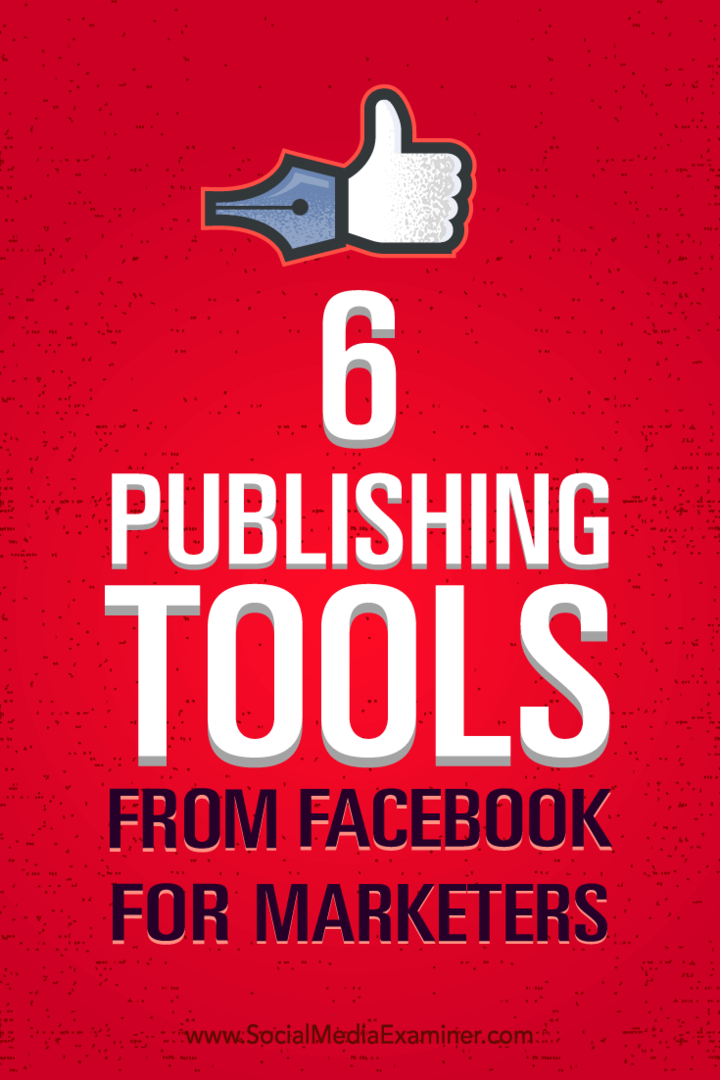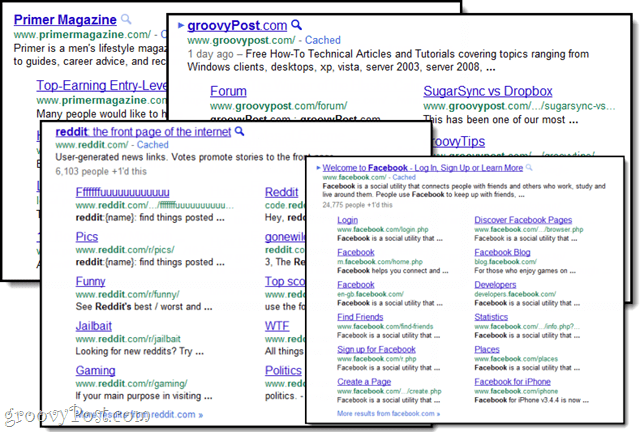6 publikačních nástrojů z Facebooku pro obchodníky: zkoušející sociálních médií
Nástroje Facebooku Facebook Naživo Facebookové Video Facebook / / September 26, 2020
 Prozkoumali jste v poslední době sekci Nástroje pro publikování na své stránce na Facebooku?
Prozkoumali jste v poslední době sekci Nástroje pro publikování na své stránce na Facebooku?
Zajímá vás, jak nové funkce usnadňují marketing?
Sekce Nástroje pro publikování na vaší stránce obsahuje mnoho důležitých funkcí, včetně správy videa, generování potenciálních zákazníků a prodeje produktů.
V tomto článku budete objevte, jak lépe spravovat svůj Facebook marketing pomocí šesti nástrojů pro publikování na Facebooku.
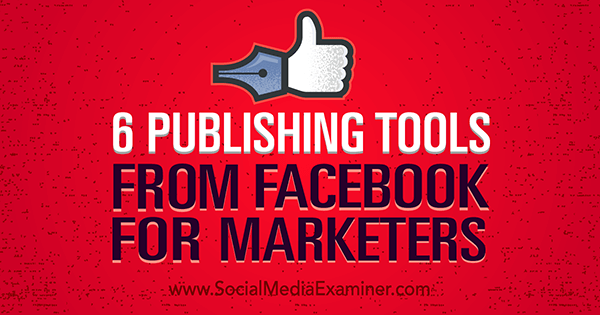
Poslechněte si tento článek:
Kde se přihlásit k odběru: Apple Podcast | Podcasty Google | Spotify | RSS
Na konec článku přejděte na odkazy na důležité zdroje zmíněné v této epizodě.
Poznámka: Nástroje pro publikování vaší stránky mohou nebo nemusí zahrnovat všech šest těchto funkcí na základě toho, ke kterým funkcím má vaše stránka v tuto chvíli přístup.
# 1: Sbírejte a stahujte potenciální zákazníky
Chcete sbírat potenciální zákazníky přímo z Facebooku pomocí marketingového cíle Facebook Ads Lead Generation? Pokud ano, budete potřebovat formulář pro zájemce. Můžeš
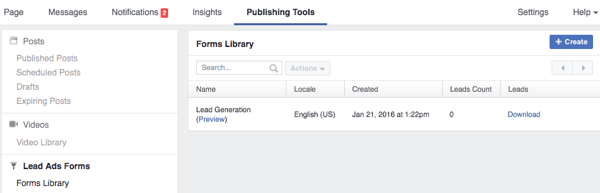
Můžeš náhled vzorového formuláře pro zájemce a zadání vlastních informací.
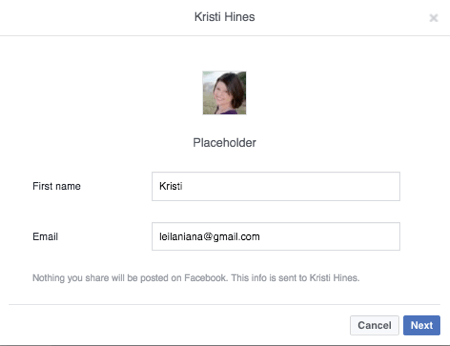
Pak můžete stáhnout informace zjistit, jak by vypadaly vaše potenciální zákazníci.
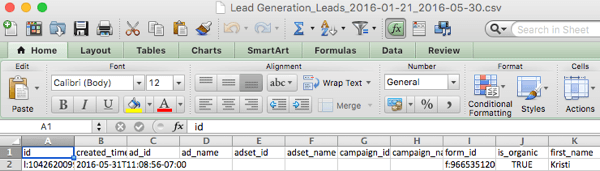
Na vytvořte si vlastní formulář pro zájemce, klikněte na tlačítko Vytvořit. Získáte možnost vytvořit nový formulář od začátku nebo duplikovat existující formulář.

Jakmile jste klikněte na Další, přidat jméno do svého formuláře a vyberte pokročilé možnostiplatí pro vás. Můžete se dozvědět více o tom, zda potřebujete upravte ID polí v tomhle Dokument nápovědy na Facebooku, který obsahuje konkrétní pokyny pro uživatele společností Driftrock, InfusionSoft, Marketo, Maropost, Sailthru a Sparkroom. Můžete také získávat potenciální zákazníky prostřednictvím rozhraní API nebo použijte nástroje třetích stran jako Vede most, který se připojuje k většině e-mailových marketingových a marketingových automatizačních platforem.
Další, ve formuláři pro zájemce si vyberte, o co chcete požádat. Čím více informací požadujete, tím delší bude váš formulář.
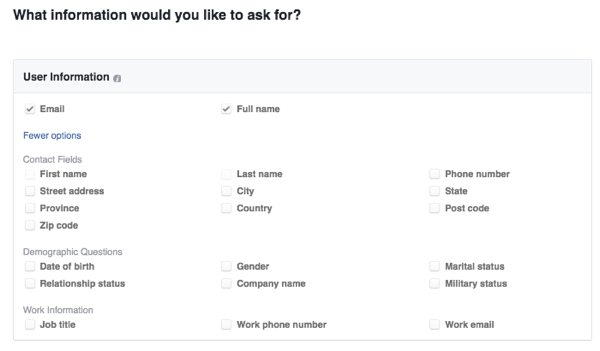
Další, přidat odkaz na zásady a zřeknutí se odpovědnosti vašeho webu nebo přidat vlastní odmítnutí odpovědnosti pro váš formulář.
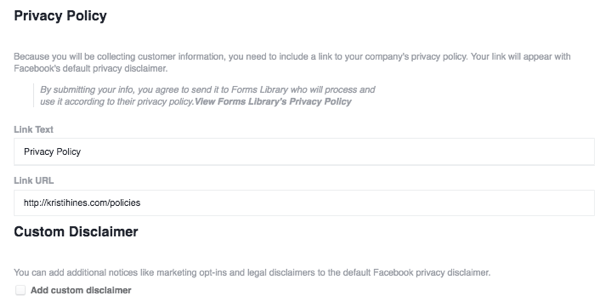
Pak budete přidejte odkaz na svůj web kam chcete, aby se návštěvníci dostali po vyplnění formuláře. Může to být vlastní stránka s poděkováním, stránka s nabídkami nebo domovská stránka.
Poznámka: Pokud ve službě Google Analytics sledujete konverze potenciálních zákazníků, možná budete chtít mít vlastní stránku s poděkováním, která vám umožní vězte, že se jednalo o konverzi potenciálního zákazníka z formuláře pro potenciální zákazníky na Facebooku, abyste ji oddělili od konverze potenciálního zákazníka na vašem webu nebo jiném zdroj.

Dále máte možnost povzbuďte lidi, aby vám poskytli své informace. Například, přidat informace a vlastní grafiku pokud nabízíte e-knihu nebo report zdarma.
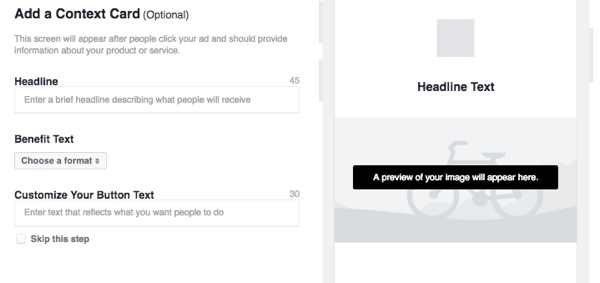
Dále se dostanete k zobrazit náhled formuláře. Pokud chceš přidat otázky, klikněte na tlačítko Upravit Nahoře. Můžete také kliknutím na tlačítko Další zobrazíte, jak dlouho bude váš formulář, na základě počtu otázek, které jste se rozhodli položit svému potenciálnímu zájemci. Můžete se vrátit a upravovat různé aspekty formuláře, nebo pokud jste spokojeni, klikněte na tlačítko Vytvořit formulář.

Poznámka: Jakékoli dotazy, které se zeptáte, budou předem vyplněny, pokud potenciální potenciální zákazníci zadali tyto informace do svého profilu na Facebooku. Pokud ne, budou jej muset do formuláře zadat ručně. Upozorňujeme, že jakmile vytvoříte formulář, nemůžete jej upravovat. Můžete však vytvořte nový formulář na základě existujícího formuláře a upravte součásti, které chcete změnit.
Až budete připraveni sbírat vede, přejděte na svého správce reklam na Facebooku a vyberte cíl sbírat potenciální zákazníky pro své podnikání.
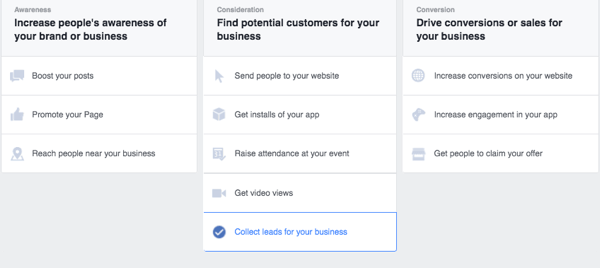
Jakmile jste nakonfigurujte své publikum, rozpočet, umístění a kreativu reklamy, vyberte formulář, který jste vytvořili na samém konci procesu.
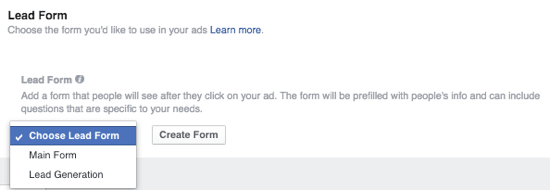
další vraťte se ke svým publikačním nástrojům a stáhněte si potenciální zákazníky, nebo postupujte podle pokynů uvedených na základě vašeho CRM nebo LeadsBridge.
# 2: Správa zaznamenaného a živého videa
Zveřejňujete na své stránce na Facebooku hodně videí? Můžeš spravujte všechna svá videa snadno pomocí sekce Videotéka nástrojů Publishing Tools.
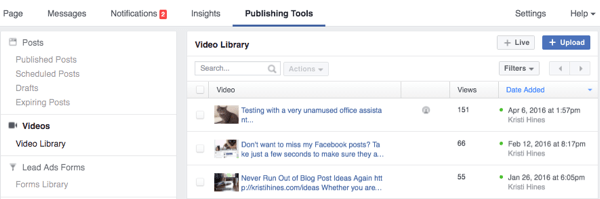
Tady budete najít seznam vašich aktuálních videí, s ukazateli, zda se jednalo o živá videa (označená ikonou osoby) nebo zaznamenaná videa nahraná na vaši stránku, spolu s počtem zhlédnutí a datem přidání. Kliknutím na každé video zobrazíte podrobnou analýzu, jako byste to udělali uvnitř svých hlavních Insights.
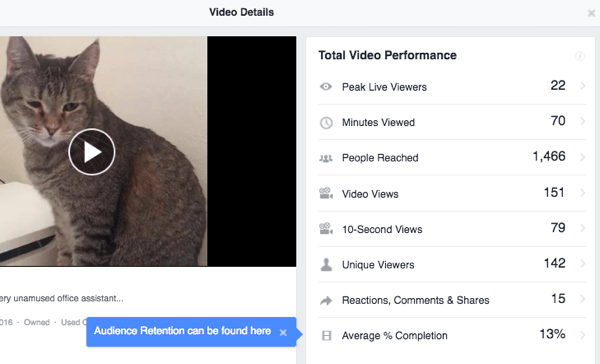
Důležitější než vaše analytika videa jsou dvě možnosti vpravo nahoře: funkce Živé a Nahrát. Pomocí tlačítka Živé vysílání můžete živě streamovat z počítače pokud máte profesionální nahrávací software.
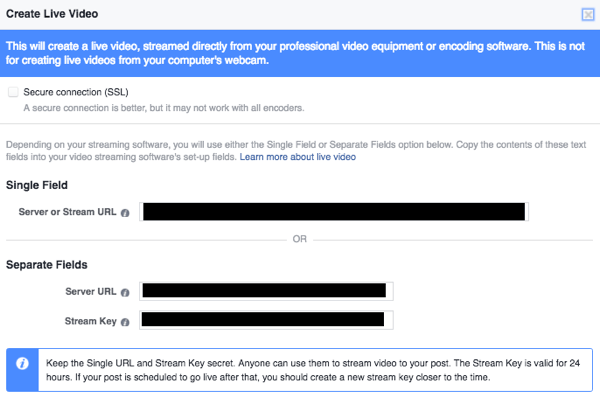
Můžeš vezměte tyto informace a použijte je s bezplatnými nástroji, jako je Otevřete software vysílače. Konkrétně byste jej umístili do svého nastavení takto. Toto je verze pro Mac; verze pro Windows může vypadat trochu jinak.
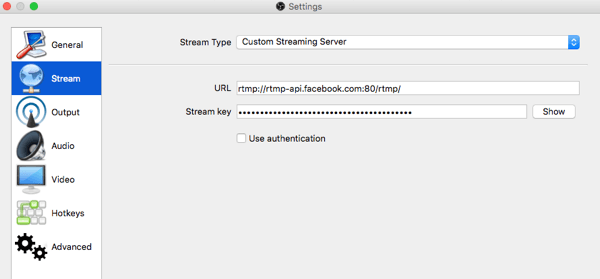
Pokud po vás všechno půjde dobře nakonfigurujte nastavení fotoaparátu a zvuku, vy budete začněte streamovat na Open Broadcaster.
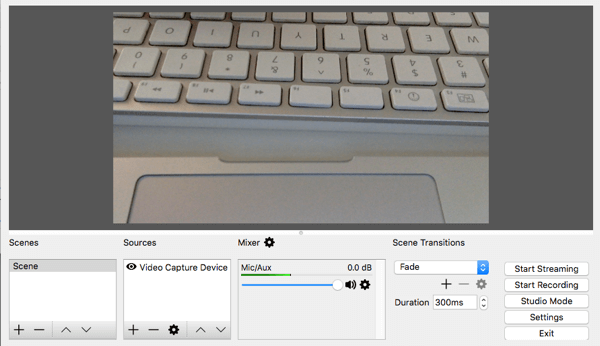
Pak to vyzkoušet, klikněte na Náhled na Facebooku. Pokud se vše spojí, mělo by se zobrazit stejné video.
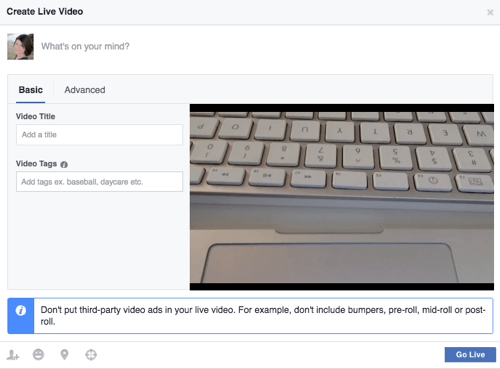
Pak můžete nastavte živé video pomocí aktualizace stavu, názvu videa a značky videa. Můžete také označte lidi, přidejte, co děláte nebo jak se cítíte, přidejte polohu, nastavte preferované publikum a klikněte na tlačítko Přejít naživo.
Pokud hledáte profesionálnější živý webový webový software, vyzkoušejte další nástroje, jako je Telstra's Wirecast, který funguje pro Mac i Windows a začíná na 495 $.
Alternativně, pokud nemáte zájem o živé vysílání, můžete jednoduše nahrajte video z počítače a zadejte jeho název, značky, tlačítka s výzvou k akci a další podrobnosti.
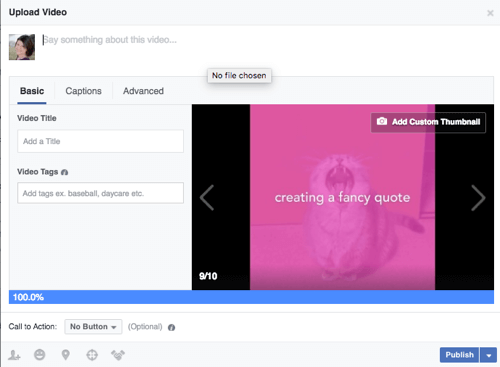
Určitě nakonfigurujte tlačítko výzvy k akci, pokud chcete, aby lidé přešli na konkrétní stránku na konci vašeho webu.
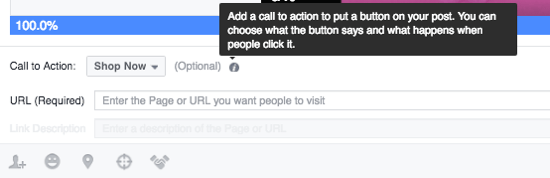
# 3: Správa obsahu okamžitých článků
Pokud už jste přihlášeni k okamžitým článkům, můžeš spravujte své okamžité články v Publishing Tools, od odeslání obsahu ke kontrole až po správu vaší knihovny okamžitých článků.
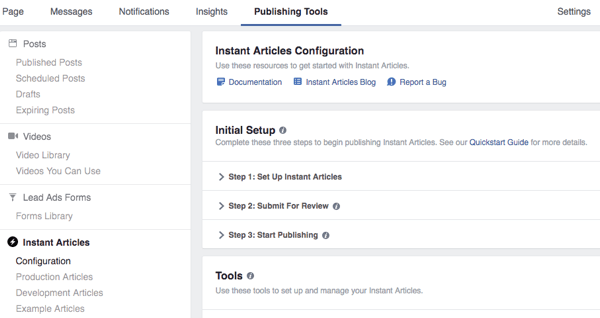
V sekci Konfigurace, jakmile bude váš obsah schválen, můžete přepněte automatické publikování veškerého vašeho obsahu na okamžité články prostřednictvím kanálu RSS.
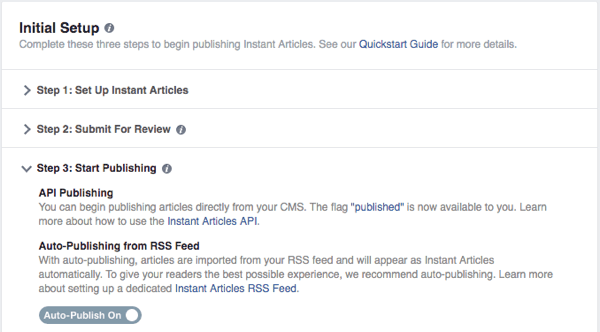
Můžete se rozhodnout zpeněžit své okamžité články.
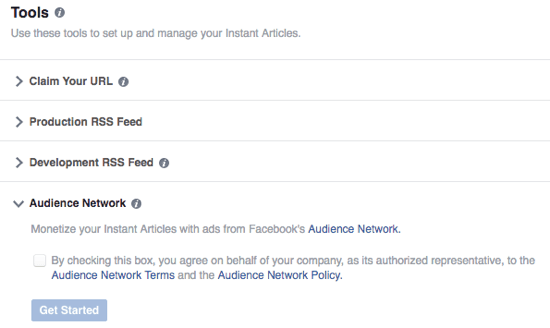
Můžete také aktualizujte vzhled svých okamžitých článků.
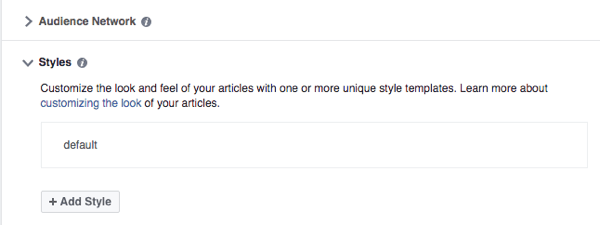
V sekci Produkční články můžete zobrazit všechny vaše články, které jsou publikovány nebo je třeba je publikovat ručně, podle toho, zda jste se rozhodli nechat svůj obsah automaticky publikovat.
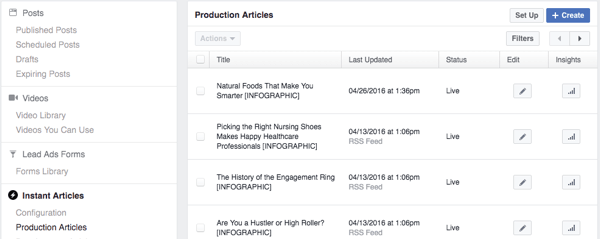
Odtud můžete zvolit zrušte publikování článků, které nechcete zobrazovat jako okamžité články na Facebooku uživatelům mobilních zařízení aby místo toho šly na váš web. Udělat toto, zaškrtněte políčko vedle článku (článků)a použijte rozevírací nabídku Akce zrušit publikování článků.
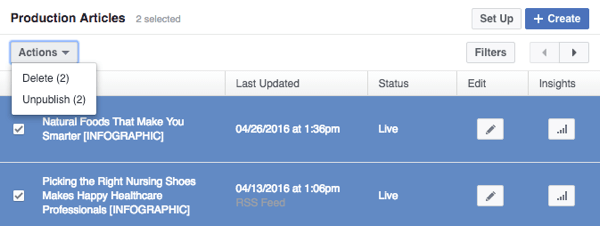
Můžeš klikněte na ikonu tužky vedle článku ve sloupci Upravit a upravte kód okamžitého článku na Facebooku pro tento konkrétní článek vkládat obsah speciálně pro mobilní publikum. Můžete odkazovat na Příručka pro vývojáře pro okamžité články pro konkrétní kódování všeho od reklam až po vkládání videa.
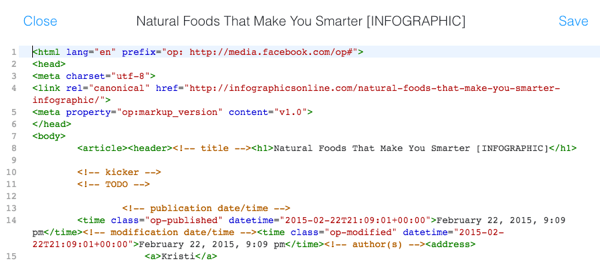
Konečně použijte tlačítko Analytics ve sloupci Statistiky na získejte přehled o každém z vašich okamžitých článků na Facebooku, jakmile články získaly určité názory.
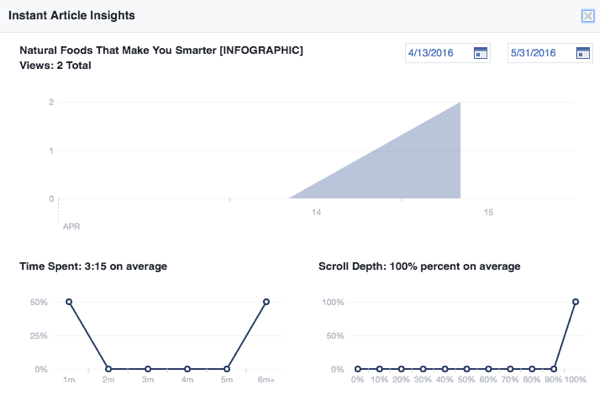
A samozřejmě, pokud chcete své okamžité články vylepšit, můžete přejít do sekce Ukázkové články, kde najdete některé články, které si můžete prohlédnout pro inspiraci, včetně kódování.
Získejte marketingové školení YouTube - online!

Chcete zlepšit své zapojení a prodej na YouTube? Poté se připojte k největšímu a nejlepšímu shromáždění marketingových odborníků YouTube, kteří sdílejí své osvědčené strategie. Dostanete podrobnou živou instrukci zaměřenou na Strategie YouTube, tvorba videa a reklamy YouTube. Staňte se marketingovým hrdinou YouTube pro svou společnost a klienty při implementaci strategií, které mají ověřené výsledky. Toto je živé online školení od vašich přátel v Social Media Examiner.
KLIKNĚTE ZDE PRO PODROBNOSTI - VÝPRODEJ UKONČÍ 22. ZÁŘÍ!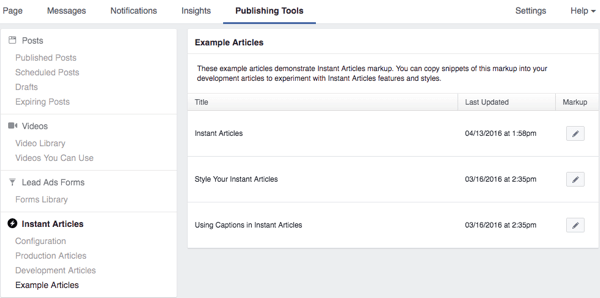
# 4: Řízení prodeje produktů pomocí sekce Obchod
Pokud na liště nabídek na stránce na Facebooku uvidíte odkaz Přidat sekci obchodu, máte možnost přidat sekci Obchod přímo na svou stránku na Facebooku. To umožní vašim návštěvníkům Facebooku nakupovat produkty přímo z vaší stránky.
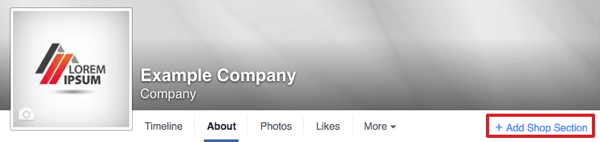
Můžeš ukažte své tři nejlepší produkty v horní části zdroje zpráv na své stránce a na vyhrazené kartě Obchod.
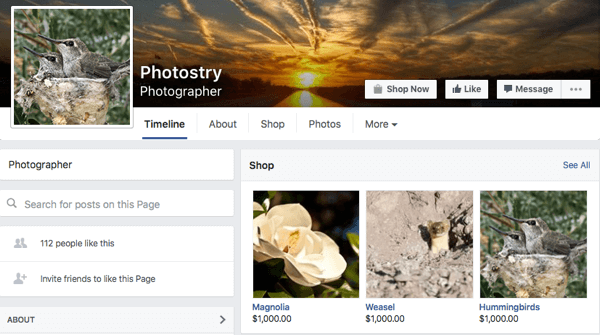
Jakmile to uděláte připravte si svůj obchod, můžeš spravujte vše o svém obchodě ve svých publikačních nástrojích.
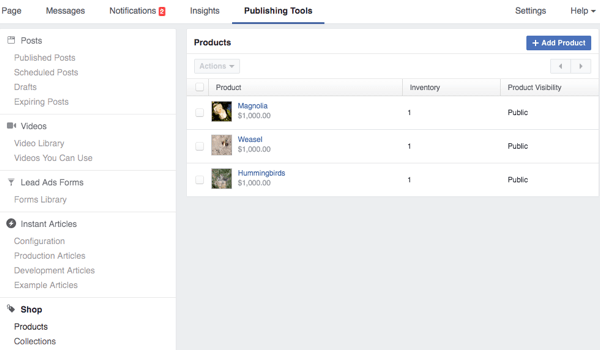
Na aktualizovat podrobnosti produktu, klikněte na produkt a pak klikněte na tlačítko Upravit produkt.
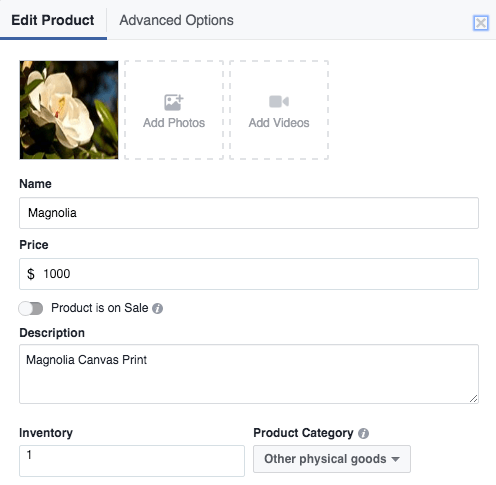
Pokud máte více než tři produkty, můžete vyberte, které tři produkty by měly být uváděny nad svým zpravodajským kanálem a v horní části karty Obchod přidáním do své Vybrané sbírky.
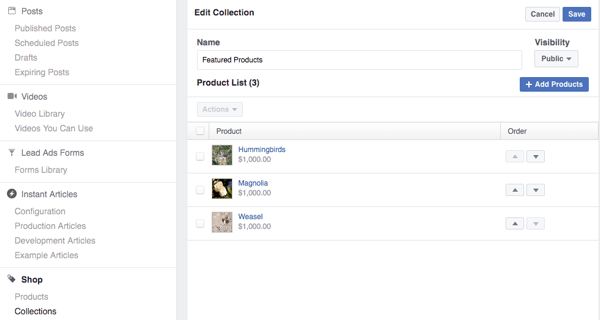
Spravujte nevyřízené a dokončené objednávky prostřednictvím příslušných sekcí v publikačních nástrojích. V oblasti Nevyřízené objednávky můžete zobrazit objednávky, které jste nezaslali, přepravní údaje o zákazníkovi a kontaktní údajepro zákazníky v případě, že od nich potřebujete získat další podrobnosti.
V oblasti Dokončené objednávky můžete zobrazit objednávky, které byly odeslány, a kontaktovat své zákazníky aby byli spokojeni se svými objednávkami.
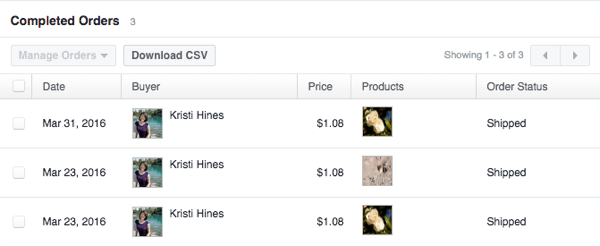
Klikněte na odkaz Nastavení obchodu jít tam, kde můžete upravte své hlavní nastavení online obchodu. To zahrnuje vaši obchodní adresu, připojení k účtu Stripe, výchozího poskytovatele a poplatek za dopravu, speciální daňové sazby a další místa, ze kterých může vaše firma odeslat, pokud je to možné.
A nakonec, klikněte na odkaz Zobrazit obchod přejdete na kartu Obchod na své stránce, abyste mohli zobrazit svůj obchod. Možná to budete chtít zobrazit jako návštěvníka své stránky, nikoli jako administrátora, abyste viděli svůj obchod bez tlačítek úprav a návrhů.
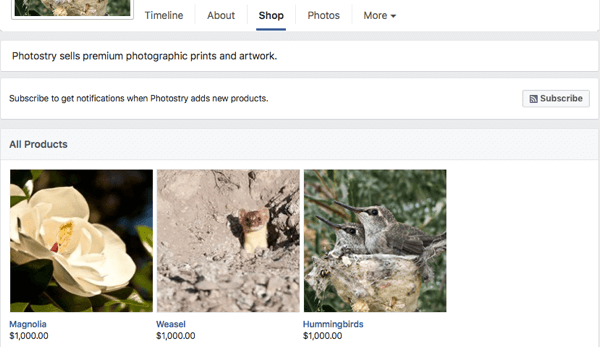
# 5: Vytvářejte a spravujte reklamy na plátně
Máte zájem o vytváření interaktivních reklam pro mobilní uživatele? Pokud máte přístup k Facebook plátno můžete zkusit vytvořit jeden nebo dva z nich pro mobilní publikum. Reklamy Facebook Canvas vám umožňují efektivně poskytovat interaktivní vstupní stránky publiku mobilních reklam, které obsahují některý nebo všechny následující prvky, jak je popsáno v Průvodce návrhem plátna.
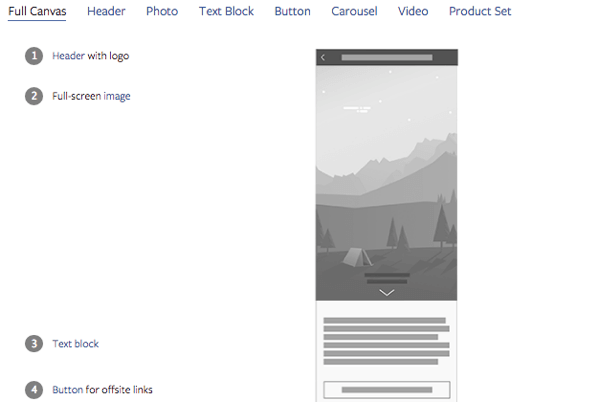
Výsledkem plátna je něco, co vypadá takto pouze pro uživatele mobilní aplikace Facebook.
Pokud ve svých publikačních nástrojích zatím plátno nevidíte, můžete použít tato forma kontaktovat Facebook ohledně jeho získání nebo přejít na Editor napájení a začněte tam vytvářet reklamu na plátně. Toto by mělo být viditelné ve vašich publikačních nástrojích.
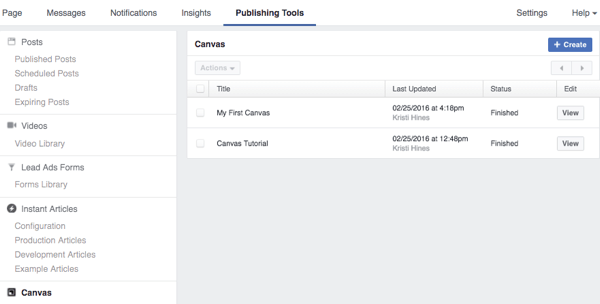
Ve výchozím nastavení budete mít výukový program Canvas, který vám poskytne ukázkové plátno, na které se můžete podívat, abyste získali představu o tom, jak je jeden nastaven. Pak můžete pokračovat na vytvořte si vlastní plátno kliknutím na tlačítko Vytvořit vpravo nahoře. Tím se zobrazí Canvas Builder.
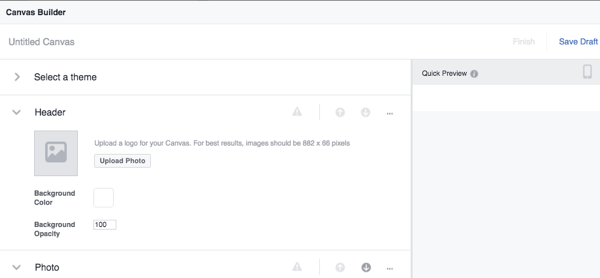
Zde můžete použít výchozí komponenty, které jste dostali přidejte záhlaví, fotografii a tlačítko pro jednoduchý design plátna. Nebo můžete pomocí ovládacích prvků v horní části každé komponenty ji můžete přesunout nebo odstranit ze svého plátna. Potom můžeš přidat další komponenty pomocí odkazu.
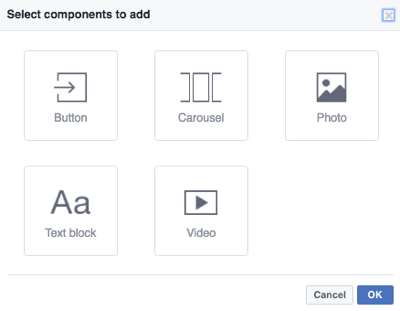
Klíčem je ujistěte se, že existuje jedno nebo více tlačítek, obrázků a dalších výzev k akci které vedou na váš web a ke konkrétním produktům nebo službám, které ve své reklamě propagujete. Další podrobnosti o tom, jak konfigurovat jednotlivé komponenty na plátně, najdete v tomto článku o tom, jak na to vytvořit plátno.
Jakmile to dokončíte, můžete pošlete své plátno do svého mobilního telefonu a zobrazte jeho náhled, a pokud vše vypadá dobře, můžete dokonči to.
Poznámka: Když plátno dokončíte, nebudete jej moci znovu upravovat. Duplikát můžete vytvořit pouze zaškrtnutím políčka vedle originálu a pomocí rozbalovací nabídky Akce vytvoříte nové plátno a provedete změny.

Až budete připraveni použijte své plátno v reklamě, klikněte na tlačítko Zobrazit vedle plátna, které chcete použít, a klikněte na odkaz Získat URL. Zkopírujte tento odkaz a použijte marketingový cíl Odeslat lidi na váš webve Správci reklam. Když budete na konci vytvářet svou reklamu, budete vložte odkaz na své plátno jako web, který chcete, aby lidé navštívili.
Ujistěte se, že jste jako možnost umístění vyberte pouze mobilní zpravodajský kanál protože vaše plátno nelze zobrazit uživatelům počítače.
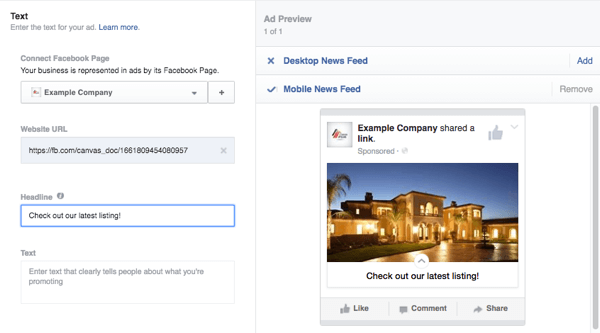
# 6: Publikování a plánování příspěvků
I když existuje mnoho nástrojů třetích stran, které vám mohou pomoci naplánovat a odeslat příspěvek na vaši stránku na Facebooku, integrované publikační nástroje vaší stránky vám to pomohou udělat zdarma. Většina editorů a administrátorů stránek bude mít možnost publikovat příspěvky, plánovat příspěvky a vytvářet koncepty příspěvků z této oblasti.
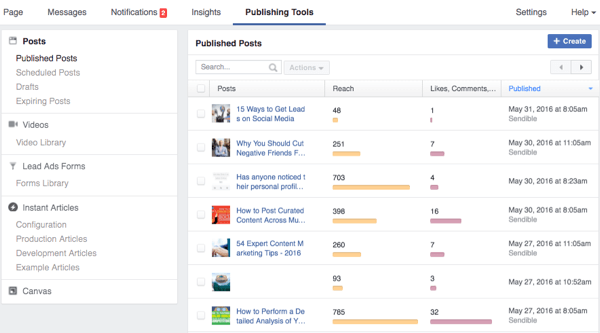
Na publikovat příspěvek ihned, v levém postranním panelu vyberte Publikované příspěvky publikačních nástrojů a klikněte na tlačítko Vytvořit. Tím se zobrazí standardní stavové pole, ve kterém můžete zadejte příspěvek, který bude publikován na vaší stránce.
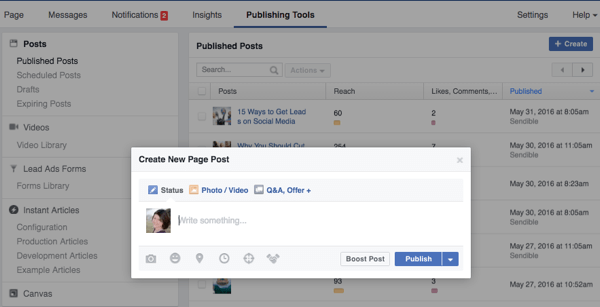
jestli ty klikněte na Foto / Video, můžeš získejte více typů mediálních příspěvků, ze kterých si můžete vybrat.
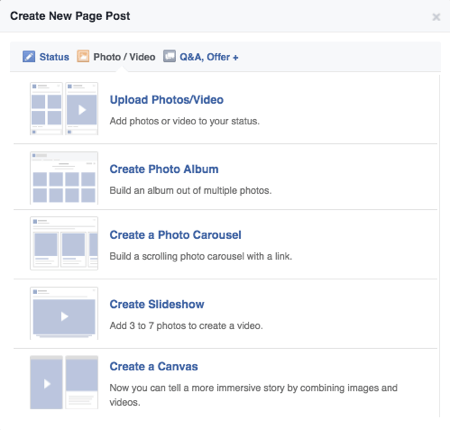
jestli ty klikněte na Otázky a odpovědi, Nabídka + nahoře, budete získejte více typů příspěvků, ze kterých si můžete vybrat, na základě dostupných funkcí vaší stránky.
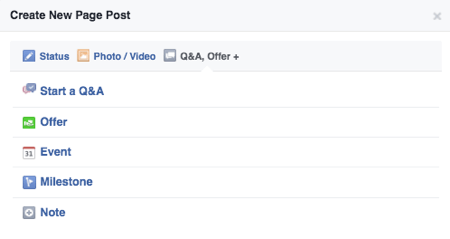
Ve spodní části stavového pole, zleva doprava, máte v závislosti na funkcích, které stránka nabízí, možnost přidat fotografii nebo video, přidat, co děláte nebo jak se cítíte, přidat polohu, nastavit čas a datum vašeho příspěvku, nastavit preferované publikumpro váš příspěvek a označit sponzora pro váš příspěvek, pokud je Značkový obsah.
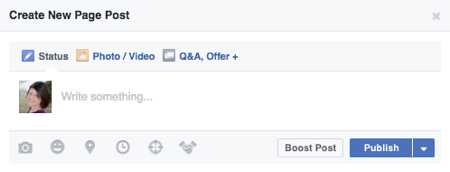
V neposlední řadě můžete zvolte Boost Post, pokud jej plánujete okamžitě publikovat. Pokud nechcete příspěvek zveřejnit okamžitě, použijte rozevírací nabídku vedle tlačítka Publikovat k jeho naplánování, uložení jako konceptu nebo jeho aktualizaci (který jej okamžitě zveřejní, ale datuje jej v minulosti).
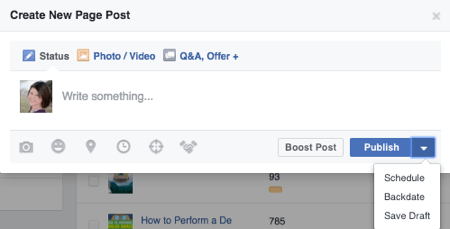
Pokud byste chtěli naplánovat nebo uložit příspěvek jako koncept, zobrazí se v části Nástroje pro publikování v části Naplánované příspěvky nebo Koncepty. Můžete také kliknout na tyto odkazy v levém postranním panelu a poté kliknutím na tlačítko Vytvořit vytvořte konkrétně naplánované příspěvky nebo koncepty.
Stejné funkce existují v obou částech, ale místo tlačítka Publikovat s rozevírací nabídkou na naplánovat, aktualizovat nebo uložit jako koncept, měli byste tlačítko Plánovat nebo Uložit jako koncept s dalšími možnostmi.
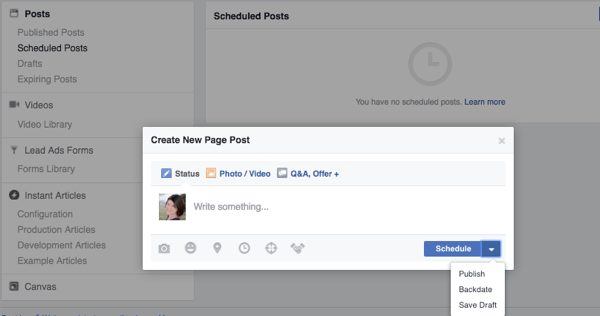
Můžeš použijte funkci Vypršení platnosti příspěvků k vytvoření dat vypršení platnosti pro videa, která zveřejníte. Chcete-li jej použít, musíte aktualizovat nastavení stránky, které umožňuje správcům a editorům povolit datům vypršení platnosti videí. Pokud nastavíte datum vypršení platnosti videa, bude odstraněno z vaší stránky na Facebooku, jakmile toto datum dorazí.
Poznámka: Vzhledem k tomu, jak dobře funguje Facebook, a vzhledem k tomu, že nyní můžete použít zapojení videa z Facebooku jako způsob vytváření vlastních segmentů publika, nedoporučuji používat tuto možnost.
Kromě vytváření, plánování a ukládání konceptů v Publishing Tools můžete také přejít sem na zobrazit post post posters. To může vidět každý, kdo má na vaší stránce roli, a to až k vašim analytikům.
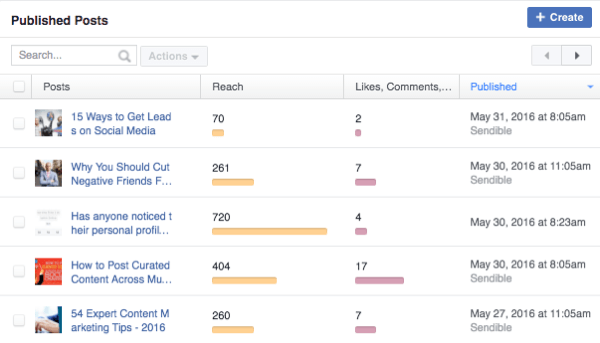
I když to není tak hloubkové, jaké najdete ve svých hlavních Statistikách, uděláte to rychle se podívejte na svůj dosah, zapojení, kdy jste zveřejnili příspěvek a s jakým nástrojem jste příspěvek publikovali. Můžete také kliknutím na každý příspěvek získáte podrobnější analýzu o každém příspěvku.
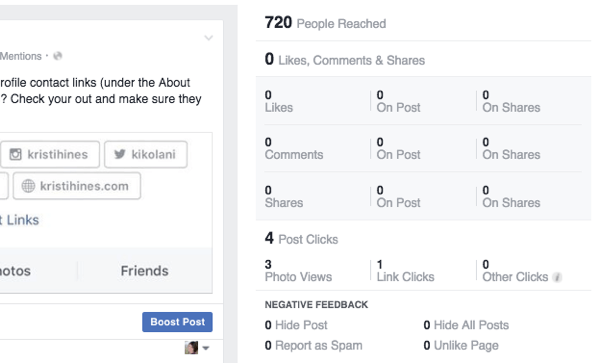
Také, pokud z nějakého důvodu chcete zbavte svou stránku konkrétní skupiny příspěvků, můžeš použijte vyhledávací polenajít tyto příspěvky podle klíčového slova, zaškrtněte políčko na zvýrazněte je všechny, a pomocí rozbalovací nabídky Akce je smažte hromadně.
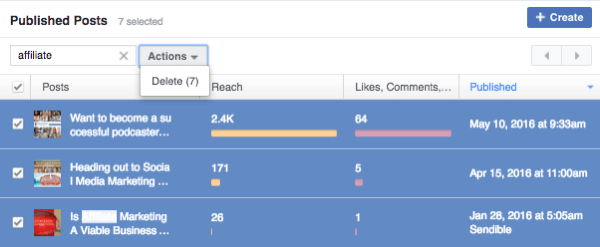
Na závěr
Právě možnost publikovat, plánovat a aktualizovat příspěvky na zeď a hromadně spravovat svůj obsah může být uvítací funkcí pro editora stránek nebo správce.
V závislosti na tom, jaké funkce má vaše stránka na Facebooku, vám část nástrojů pro publikování na vaší stránce na Facebooku pomůže spravovat mnoho z nich. Tuto sekci můžete vidět na každé stránce na Facebooku, ke které vám byla přidělena role, ačkoli to, co budete moci dělat s Publishing Tools, se liší podle dané role.
Co myslíš? Jaké funkce Nástroje pro publikování používáte nejčastěji? Dejte nám prosím vědět v komentářích!